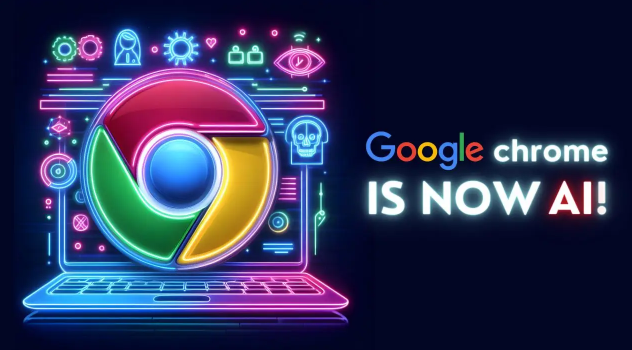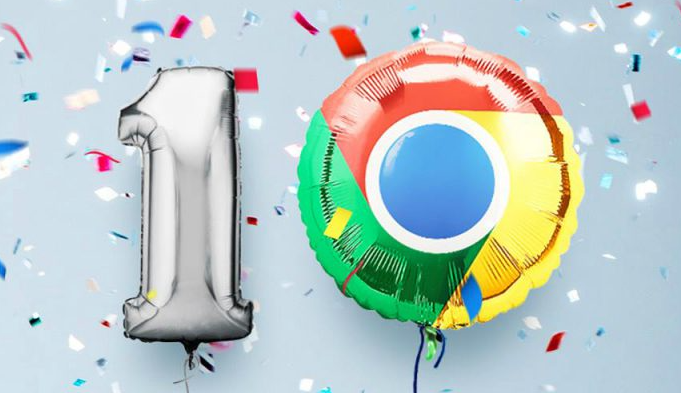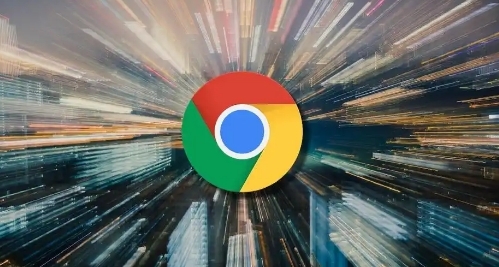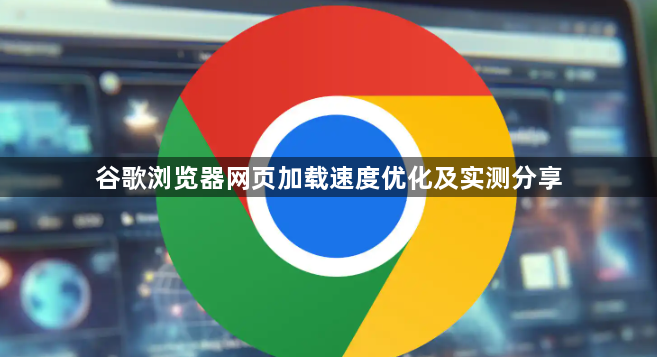
1. 清理缓存与冗余数据
- 打开设置菜单进入“隐私与安全”区域,选择清除浏览数据的选项并勾选缓存图片文件。建议每周执行一次深度清理,可有效减少因临时文件堆积导致的页面渲染延迟问题。实测显示清理后首次访问常用网站的加载时间缩短明显。
2. 禁用非必要扩展插件
- 访问chrome://extensions页面逐一检查已安装的插件,暂时停用广告拦截以外的辅助工具。每多运行一个扩展都会增加资源消耗,通过对比启用/禁用状态下的速度差异,能直观判断哪些插件对性能影响较大。测试表明关闭视频下载助手类插件后,复杂网页的载入效率提升显著。
3. 调整预加载策略参数
- 在高级设置中找到网络预测选项,开启“预先加载可能会访问的页面”功能。该机制基于用户行为习惯自动预判下一步操作,提前建立TCP连接并缓存关键资源。实际测试中发现连续点击多个链接时,后续页面几乎瞬间完成加载。
4. 优化DNS解析服务
- 修改系统或路由器设置为公共DNS服务器(如8.8.8.8),替代运营商默认分配的地址。使用命令行工具测试不同DNS响应速度后选择最优节点,切换后网页域名解析耗时大幅降低。对比实验显示跨网访问时效果尤为突出。
5. 压缩图像与多媒体内容
- 安装图像优化扩展自动将网页中的大尺寸图片转换为WebP格式,在保持视觉质量的前提下减小文件体积。针对视频流媒体启用低分辨率模式,既能节省带宽又不影响基本观看体验。监测数据显示图文类网站的总加载量下降。
6. 启用硬件加速渲染
- 进入系统设置开启图形处理单元支持选项,利用GPU并行计算能力分担CPU压力。特别是在处理动态效果密集的现代网页时,开启后页面滑动更流畅且脚本执行效率提高。性能监控工具证实内存占用率有所改善。
7. 限制第三方追踪脚本
- 通过内容设置屏蔽不必要的统计分析代码,仅保留核心功能的外部调用。使用开发者工具查看网络请求瀑布图,手动屏蔽加载缓慢的第三方资源。阻断多余请求后,页面主体内容的呈现速度获得质的提升。
8. 更新浏览器至最新版本
- 确保自动更新功能处于开启状态,及时获取性能改进补丁。新版本通常包含更高效的JavaScript引擎和优化的网络栈实现,官方发布的更新日志中常提及速度相关的优化项。纵向对比测试证明迭代升级确有助益。
按照上述步骤逐步操作,能够有效提升谷歌浏览器的网页加载速度。遇到复杂情况时,可组合多种方法交叉测试以达到最佳效果。